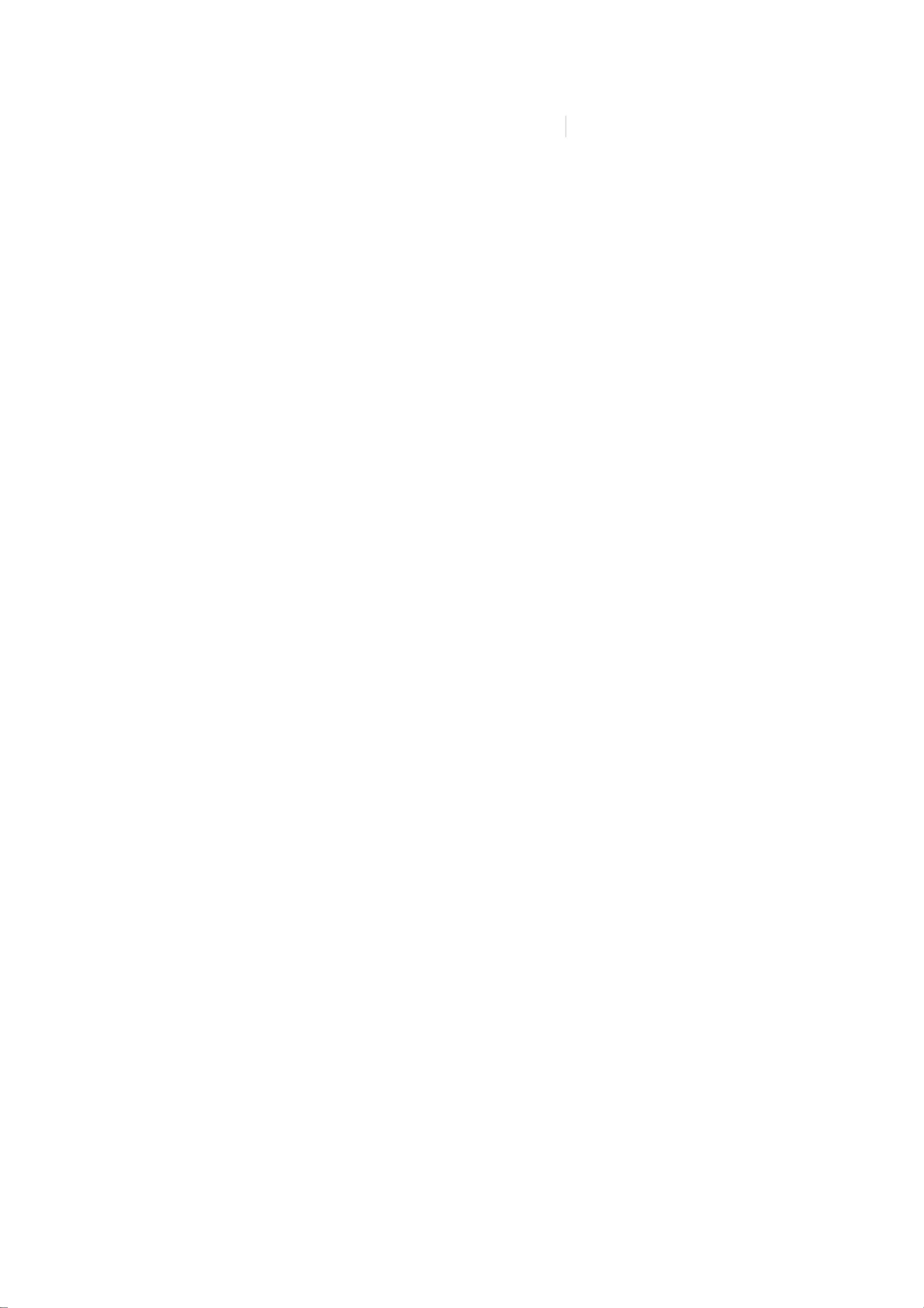RSLogix5000编程:提升效率的梯形图部分导入导出教程
版权申诉
135 浏览量
更新于2024-08-19
收藏 83KB PDF 举报
在ABPLC编程软件RSLOGIX5000的入门教程中,第8节重点介绍了如何利用程序导入导出功能来提高开发效率。该功能主要针对梯形图编程,特别是在处理重复代码片段时,传统的方法如剪切、粘贴或使用片段文件可能会导致标签管理和命名问题。从RSLogix5000版本13开始,引入了梯形图部分导入/导出工具,这是一个关键的升级特性。
部分导入/导出工具的核心功能是将项目中的特定梯级代码(包括标签定义、UDT(用户数据类型)以及相关的注释)提取出来并保存为独立的.L5X文件。这种操作方式的优势在于,导入时无需重新创建标签或处理可能的命名冲突,因为导出文件包含了完整的元数据,确保导入后的代码可以直接在其他RSLogix5000项目中运行且无误。
为了实现这一功能,用户需按照以下步骤操作:
1. 打开LabFiles文件夹,接着进入LFP2文件夹,然后打开包含所需代码的Z_A7_Base_PIE_CLX.ACD项目。
2. 在控制器项目管理器中,找到并展开Conveyor文件夹,这个文件夹就是代码存储的位置,展开后显示类似图形化的结构。
3. 选择Conveyor例程并打开梯形图编辑器,通过全选功能选中需要导出的8个梯级。
4. 右键点击梯级0的左侧,选择“导出梯级”,在弹出的窗口中指定文件名为Z_A7_Conveyor。
5. 导出后,用户可以预览导出的.L5X文件,确认所有信息是否正确无误,如果需要,可以通过对话框修改关联标签、UDT和注释,避免导入时的潜在问题。
通过这部分导入/导出工具,程序员可以显著节省时间,提高工作效率,并确保代码一致性,这对于大型或复杂的工业自动化项目尤其重要。随着RSLogix5000的不断迭代,这类功能无疑将更加完善,适应更高层次的编程需求。
2022-01-02 上传
2022-02-14 上传
2021-11-25 上传
2024-07-18 上传
2022-02-14 上传
2022-07-13 上传
fangjinyan2021
- 粉丝: 0
- 资源: 256
最新资源
- 高清艺术文字图标资源,PNG和ICO格式免费下载
- mui框架HTML5应用界面组件使用示例教程
- Vue.js开发利器:chrome-vue-devtools插件解析
- 掌握ElectronBrowserJS:打造跨平台电子应用
- 前端导师教程:构建与部署社交证明页面
- Java多线程与线程安全在断点续传中的实现
- 免Root一键卸载安卓预装应用教程
- 易语言实现高级表格滚动条完美控制技巧
- 超声波测距尺的源码实现
- 数据可视化与交互:构建易用的数据界面
- 实现Discourse外聘回复自动标记的简易插件
- 链表的头插法与尾插法实现及长度计算
- Playwright与Typescript及Mocha集成:自动化UI测试实践指南
- 128x128像素线性工具图标下载集合
- 易语言安装包程序增强版:智能导入与重复库过滤
- 利用AJAX与Spotify API在Google地图中探索世界音乐排行榜